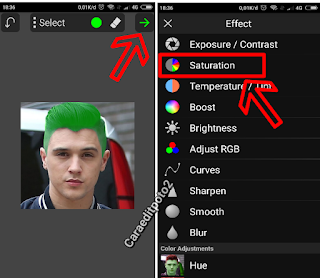Cara Edit Warna Rambut di Picsay Pro Android
Cara Edit Warna Rambut - Selamat sore sobat dimanapun berada, jumpa kembali di rumah edit foto. Tempatnya belajar edit foto lewat smartphone android. Pada kesempatan kali ini admin ingin memberikan tutorial edit foto sederhana cara mewarnai rambut dengan aplikasi picsay pro. Buat teman - teman yang ingin tampil keren diberbagai media sosial, sepertinya cara ini wajib untuk dipelajari.
Dengan belajar cara mewarnai rambut kita bisa ganti - ganti warna rambut setiap hari, meskipun itu hanya hasil editan. Untuk itu kita harus pandai memawarnai rambut seperti asli, sehingga ketika upload di medsos orang lain akan terkejut, dengan peruabahan warana rambut kita.
Aplikasi yang dipakai untuk mewarnai rambut, disini saya memakai picsay pro. Karena aplikasi picsay pro ini sangat mudah digunakan. Buat kalian yang belum memiliki aplikasinya, langsung saja unduh lewat yang tersedia dibawah ini.
Bahan
Aplikasi Picsay pro
Buka aplikasi picsay pro kemudian klik adjust, nanti akan muncul beberapa pilihan kalian pilih paint mask/selection seperti gambar dibawah ini
Langkah - 2
Kemudian seleksi bagian rambut yang akan diwarnai, jika sudah lanjut klik tanda panah. Nanti akan muncul berbagai menu effect, pilih colorize.
Silahkan tentukan warna rambut yang kalain sukai, caranya cukup geser kiri - kanan jika sudah klik tanda ceklis dibagian atas. Sekarang kita pilih menu adjust - paint mask/selection seperti langkah pertama.
Langkah - 4
Nanti akan terlihat bekas selection yang pertama, kalian langsung aja klik tanda panah. Muncul tampilan menu effect pilih saturation.
Langkah - 5
Silahkan kalian atur tingkat pencahayaan warna rambut tersebut agar terlihat natural, jika sudah klik tanda ceklis dipojok atas. Lalu pilih export - save picture to album untuk menyimpan hasilnya. Selesai selamat mencoba.
Demikianlah cara mewarnai rambut dengan aplikasi picsay pro, sangat mudah dan cocok buat kalian yang baru belajar ngedit foto. Tentunya tidak hanya aplikasi picsay pro yang bisa dipakai untuk memawarnai rambut, kalian juga bisa mencoba cara mewarnai rambut via picsart android.
Sekian yang bisa admin sampaikan pada kesempatan kali tentang cara mewarnai rambut di picsay pro. Semoga bisa bermanfaat bagi pengunjung semua dan sampai berjumpa kembali di cara edit foto picsay pro lainnya.
Dengan belajar cara mewarnai rambut kita bisa ganti - ganti warna rambut setiap hari, meskipun itu hanya hasil editan. Untuk itu kita harus pandai memawarnai rambut seperti asli, sehingga ketika upload di medsos orang lain akan terkejut, dengan peruabahan warana rambut kita.
Aplikasi yang dipakai untuk mewarnai rambut, disini saya memakai picsay pro. Karena aplikasi picsay pro ini sangat mudah digunakan. Buat kalian yang belum memiliki aplikasinya, langsung saja unduh lewat yang tersedia dibawah ini.
Bahan
Aplikasi Picsay pro
Cara Edit Warna Rambut di Picsay Pro Android
Langkah - 1Buka aplikasi picsay pro kemudian klik adjust, nanti akan muncul beberapa pilihan kalian pilih paint mask/selection seperti gambar dibawah ini
Langkah - 2
Kemudian seleksi bagian rambut yang akan diwarnai, jika sudah lanjut klik tanda panah. Nanti akan muncul berbagai menu effect, pilih colorize.
Baca Juga : 10 Edit Foto Wajah Kekinian di AndroidLangkah - 3
Silahkan tentukan warna rambut yang kalain sukai, caranya cukup geser kiri - kanan jika sudah klik tanda ceklis dibagian atas. Sekarang kita pilih menu adjust - paint mask/selection seperti langkah pertama.
Langkah - 4
Nanti akan terlihat bekas selection yang pertama, kalian langsung aja klik tanda panah. Muncul tampilan menu effect pilih saturation.
Langkah - 5
Silahkan kalian atur tingkat pencahayaan warna rambut tersebut agar terlihat natural, jika sudah klik tanda ceklis dipojok atas. Lalu pilih export - save picture to album untuk menyimpan hasilnya. Selesai selamat mencoba.
Demikianlah cara mewarnai rambut dengan aplikasi picsay pro, sangat mudah dan cocok buat kalian yang baru belajar ngedit foto. Tentunya tidak hanya aplikasi picsay pro yang bisa dipakai untuk memawarnai rambut, kalian juga bisa mencoba cara mewarnai rambut via picsart android.
Sekian yang bisa admin sampaikan pada kesempatan kali tentang cara mewarnai rambut di picsay pro. Semoga bisa bermanfaat bagi pengunjung semua dan sampai berjumpa kembali di cara edit foto picsay pro lainnya.